Beheben Sie, dass Hulu auf Smart TV nicht funktioniert
Veröffentlicht: 2022-12-23
Mit über 85 Kanälen, Live-TV und endlosen Inhalten zum Streamen ist Hulu zu einer der beliebtesten Plattformen aller Zeiten geworden. Mit Hulu, das 2007 eingeführt wurde, können Sie Nachrichten, Sport, Live-Events und vieles mehr in erschwinglichen Monats- und Jahresplänen genießen. Benutzer beschweren sich jedoch häufig darüber, dass Hulu nicht auf Smart TV funktioniert. Wenn Sie auch einer von ihnen sind, lesen Sie weiter, um zu erfahren, wie Sie beheben können, dass Hulu nicht auf Android TV und Apple TV funktioniert.

Inhalt
- So beheben Sie, dass Hulu auf Smart TV nicht funktioniert
- Methode 1: Überwachen Sie die Betriebszeit des Hulu-Servers
- Methode 2: Router neu starten
- Methode 3: Fernseher neu starten (Android und Apple)
- Methode 4: Hulu App aktualisieren (Samsung und Apple)
- Methode 5: Löschen Sie den Hulu-Cache
- Methode 6: Hulu App neu installieren
- Methode 7: Aktualisieren Sie das TV-Betriebssystem
- Methode 8: Wenden Sie sich an den Hulu-Kundendienst
So beheben Sie, dass Hulu auf Smart TV nicht funktioniert
Wenn Hulu auf Ihrem Smart-TV nicht funktioniert, sind hier die möglichen Gründe, die in Ihrem Fall Probleme verursachen könnten:
- Hulu steht vor Server-Ausfallzeiten .
- Sie haben eine instabile Internetverbindung, der die erforderliche Internetgeschwindigkeit fehlt.
- Sie haben die Hulu-App auf Ihrem Smart-TV nicht aktualisiert .
- Ihr Fernseher enthält übermäßig viel Cache und temporäre Dateien .
- Die Hulu-App reagiert aufgrund eines Fehlers nicht mehr.
Hier sind die 8 häufigsten Methoden, die Sie ausprobieren müssen, wenn die Hulu-App auf Ihrem Smart-TV nicht funktioniert.
Methode 1: Überwachen Sie die Betriebszeit des Hulu-Servers
Es ist üblich, dass Apps und Websites von Zeit zu Zeit mit Server-Ausfallzeiten konfrontiert werden. Dementsprechend sind Benutzer für einen kurzen Zeitraum nicht verfügbar, um auf sie zuzugreifen. Der Benutzer muss jedoch nicht wissen, ob dies die Ursache ist oder nicht. In diesem Fall können Sie wie folgt sicherstellen, dass der Hulu-Server auf Downdetector ausfällt:
1. Rufen Sie auf Ihrem Laptop die offizielle Downdetector-Website auf.
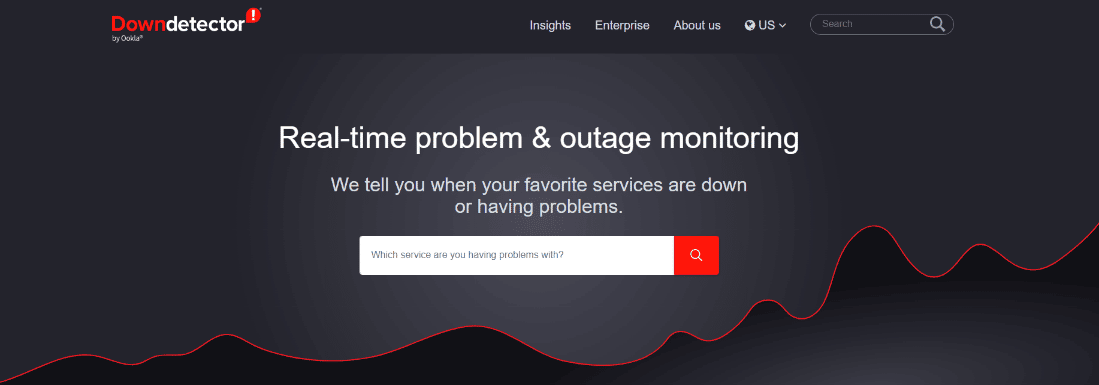
2. Suchen Sie Hulu in der Suchleiste und drücken Sie die Eingabetaste .
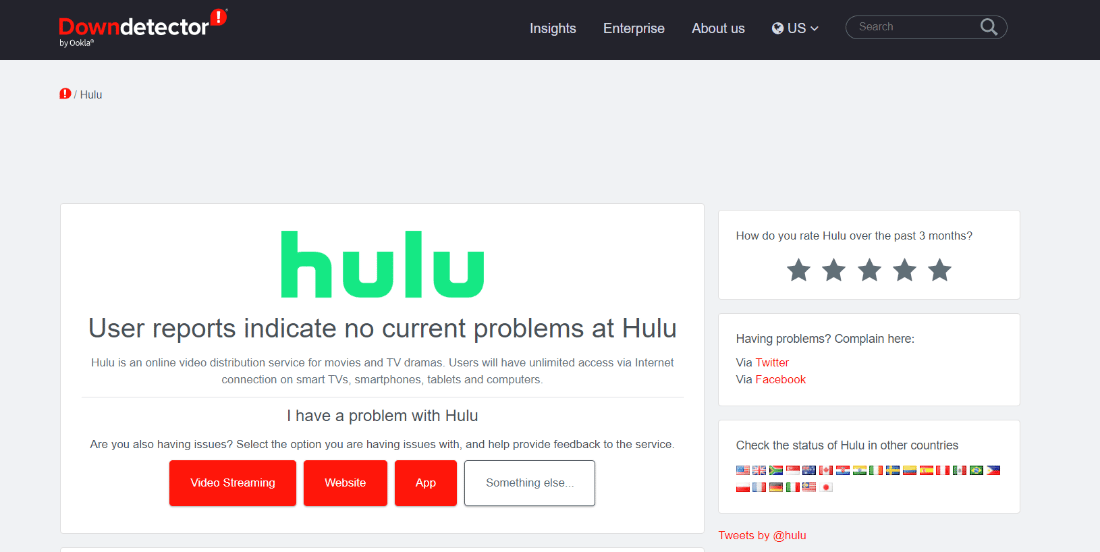
Hier können Sie nach unten scrollen und sogar Probleme finden, die Hulu-Benutzer in den letzten 24 Stunden erlebt haben.
Lesen Sie auch: So erhalten Sie ein kostenloses Hulu-Konto
Methode 2: Router neu starten
Als Online-Content-Streaming-Plattform benötigt Hulu eine stabile Internetverbindung für ununterbrochenes Streaming. Sein Fehlen kann jedoch zu Pufferung und anderen Problemen innerhalb der App führen. Glücklicherweise können Sie Hulu wieder in seine Form zurückversetzen, indem Sie einfach die mobilen Daten oder Wi-Fi aus- und wieder einschalten. Befolgen Sie die Schritte, um den Router neu zu starten.
1. Suchen Sie den Netzschalter auf der Rückseite Ihres Routers/Modems.

2. Drücken Sie die Taste einmal, um sie auszuschalten.
3. Trennen Sie nun das Netzkabel des Routers/Modems und warten Sie, bis die Kondensatoren vollständig entladen sind.
4. Schließen Sie dann das Netzkabel wieder an und schalten Sie es nach einer Minute ein.
5. Warten Sie, bis die Netzwerkverbindung wiederhergestellt ist, und versuchen Sie erneut, sich anzumelden.
Dies ist eine effektive Methode, die Ihnen helfen kann, alle damit verbundenen Probleme mit der Netzwerkverbindung zu lösen.
Methode 3: Fernseher neu starten (Android und Apple)
Wenn eine App nicht reagiert und nicht normal funktioniert, ist ein Neustart Ihres Fernsehers eine gute Möglichkeit, das Problem zu beheben. Dadurch werden laufende Prozesse gelöscht, entwirrt und verhindert, dass Apps einfrieren.
Option I: Starten Sie Samsung TV neu
1. Halten Sie den Netzschalter einige Sekunden lang gedrückt.

2. Lassen Sie sie los, sobald sich das Fernsehgerät aus- und wieder einschaltet.
Option II: Starten Sie Apple TV neu
1. Halten Sie die Menü-Taste und die TV-Taste gleichzeitig gedrückt.
Hinweis : Wenn die Menütaste auf Ihrer Apple TV-Fernbedienung nicht verfügbar ist, drücken Sie stattdessen die Zurück-Taste.
2. Lassen Sie die Tasten los, sobald der Fernseher zu blinken beginnt.
3. Trennen Sie nun das Apple TV vom Stromnetz und schließen Sie es nach einigen Sekunden wieder an.
4. Öffnen Sie als Nächstes Einstellungen und gehen Sie zu System .
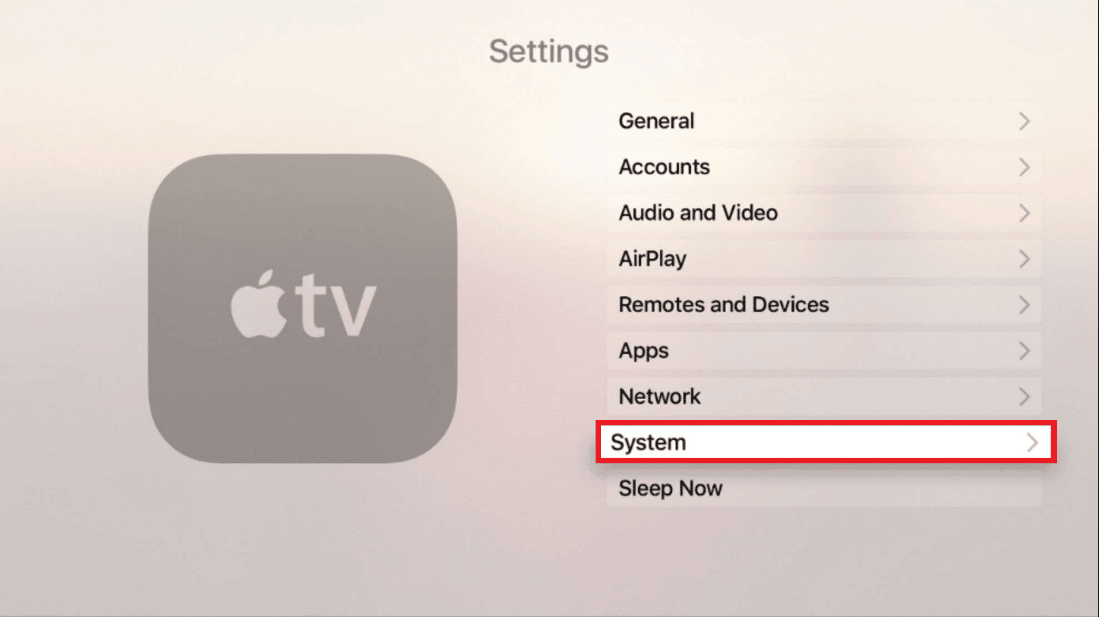
4. Wählen Sie abschließend Neustart .
Methode 4: Hulu App aktualisieren (Samsung und Apple)
Wenn Sie eine ältere Version der Hulu-App verwenden, kann dies verhindern, dass sie vernünftig funktioniert. Beispielsweise kann es zu Verzögerungen und unerwartetem Herunterfahren der App kommen. Um dies zu verhindern, müssen Sie Ihre Apps aktuell halten. Im Folgenden finden Sie die Schritte zum Aktualisieren der Hulu-App, um das Problem zu beheben, dass Hulu bei Smart TV nicht funktioniert.
Option I: Auf Samsung TV
1. Drücken Sie die Home-Taste auf Ihrer Samsung TV-Fernbedienung.
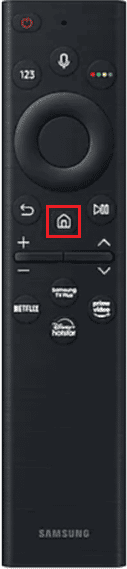
2. Wählen Sie APPS auf Ihrem Bildschirm aus.
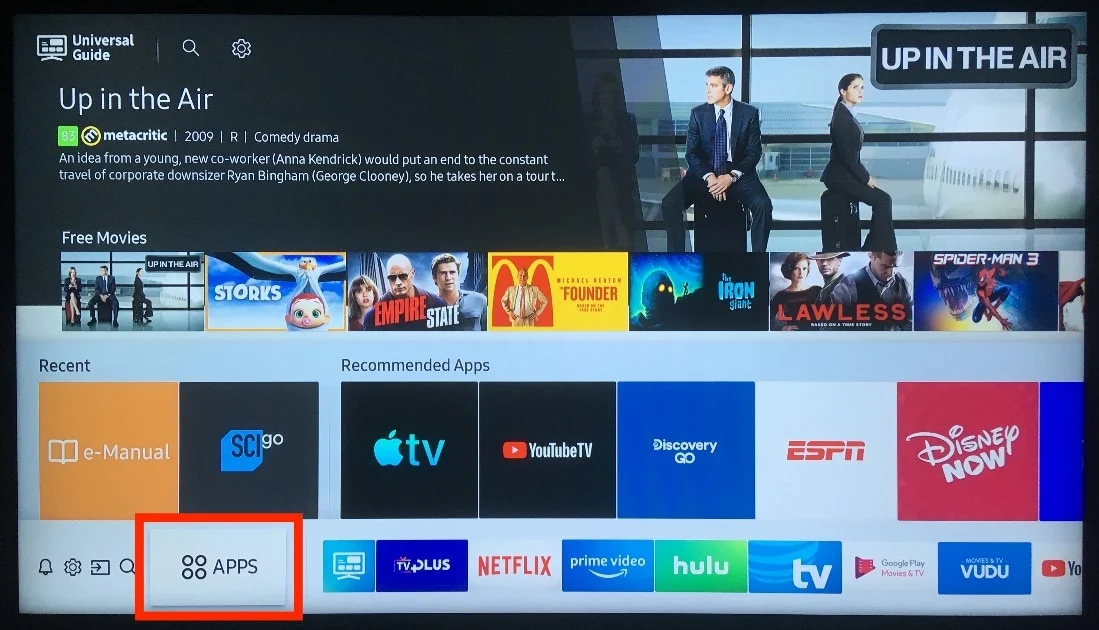
3. Gehen Sie als Nächstes zum Einstellungssymbol und stellen Sie sicher, dass Ihr automatisches Update aktiviert ist, um es zu aktivieren.
Option II: Auf Apple TV
1. Gehen Sie auf Ihrem Apple TV zu Einstellungen .
2. Suchen Sie Apps im Menü.
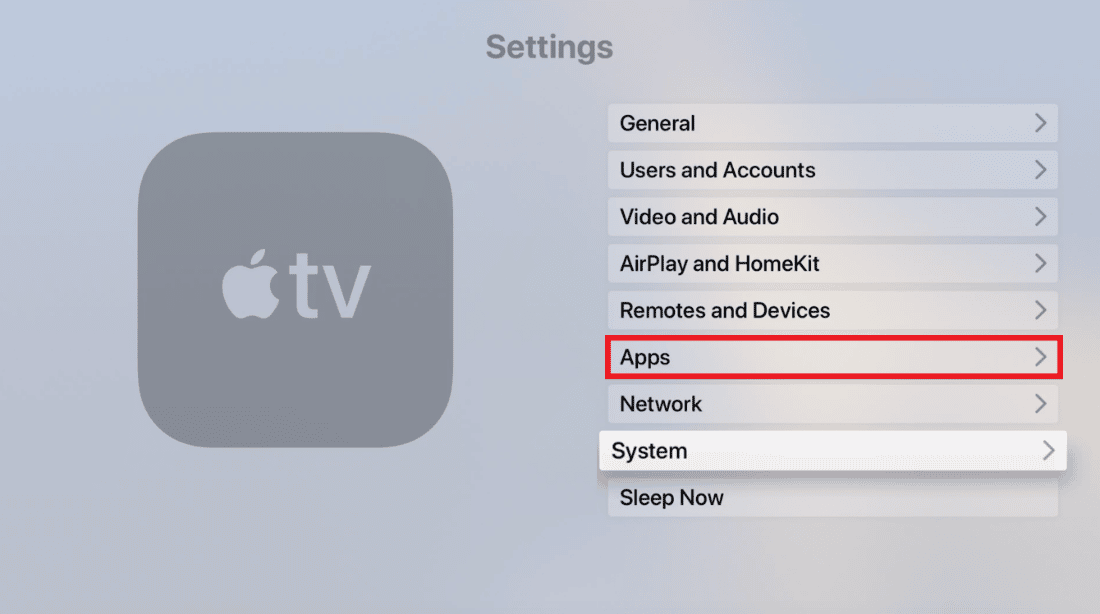
Stellen Sie nun sicher, dass der Schalter „Apps automatisch aktualisieren“ aktiviert ist.
Lesen Sie auch : Wie ändern Sie Ihr Konto bei Hulu
Methode 5: Löschen Sie den Hulu-Cache
Das Leeren des Cache ist ein wesentlicher Bestandteil, um den Gesamtzustand Ihres Geräts und der darauf installierten Apps zu erhalten. Auf diese Weise können Sie den internen Speicher optimieren, die Geschwindigkeit erhöhen, die App-Leistung verbessern und Verzögerungen reduzieren. Wenn die anderen Methoden nicht beheben konnten, dass Hulu nicht auf Smart TV funktioniert, versuchen Sie, den Cache zu löschen.
Option I: Auf Samsung TV
1. Schalten Sie Ihr Samsung-Fernsehgerät ein und drücken Sie die Home - Taste auf der Fernbedienung.
2. Gehen Sie als Nächstes zu Einstellungen , wählen Sie dort Support aus und klicken Sie auf Gerätepflege .

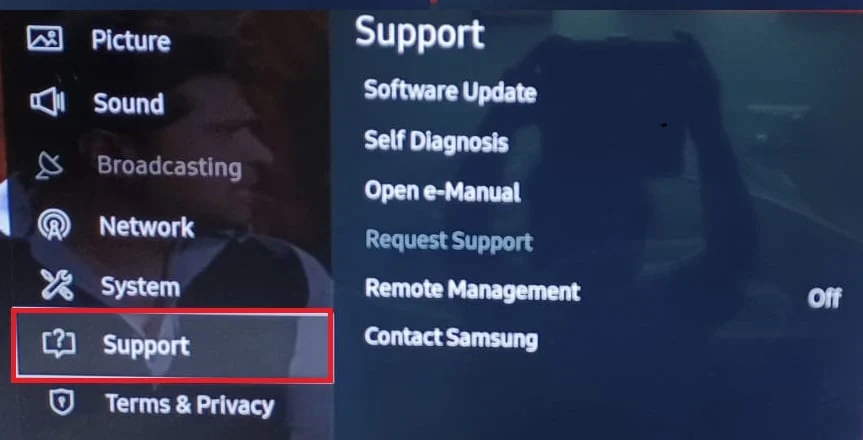
3. Gehen Sie zu Speicher verwalten.
4. Wählen Sie die App aus, für die Sie den Cache löschen möchten, und klicken Sie auf Details anzeigen .
5. Klicken Sie abschließend auf Cache löschen und wählen Sie Schließen , sobald der Vorgang abgeschlossen ist.
Option II: Auf Apple TV
Leider bietet Apple TV keine Option zum Löschen des Caches. Stattdessen müssen Sie eine App manuell deinstallieren, um ihre gespeicherten Daten und ihren Cache zu entfernen. Dadurch wird auch Speicherplatz auf Ihrem Fernseher freigegeben, seine Geschwindigkeit optimiert und möglicherweise behoben, dass Hulu auf Apple TV nicht funktioniert.
1. Schalten Sie Ihr Apple TV ein und gehen Sie zu Einstellungen .
2. Wählen Sie Allgemein aus dem Menü auf Ihrem Bildschirm.
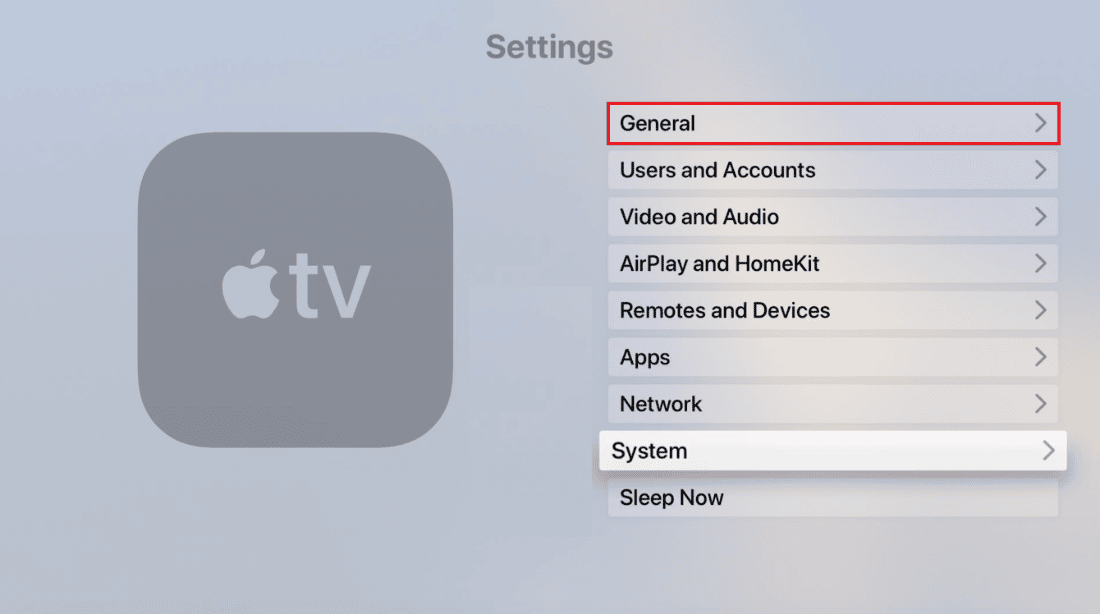
3. Gehen Sie als Nächstes zu Speicher verwalten .
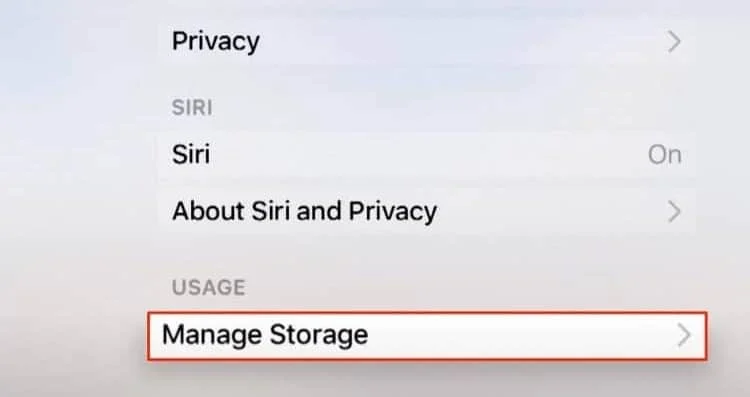
4. Tippen Sie nun auf das Mülleimer-Symbol neben der App, die Sie deinstallieren möchten.
5. Wählen Sie abschließend Löschen aus dem Menü.
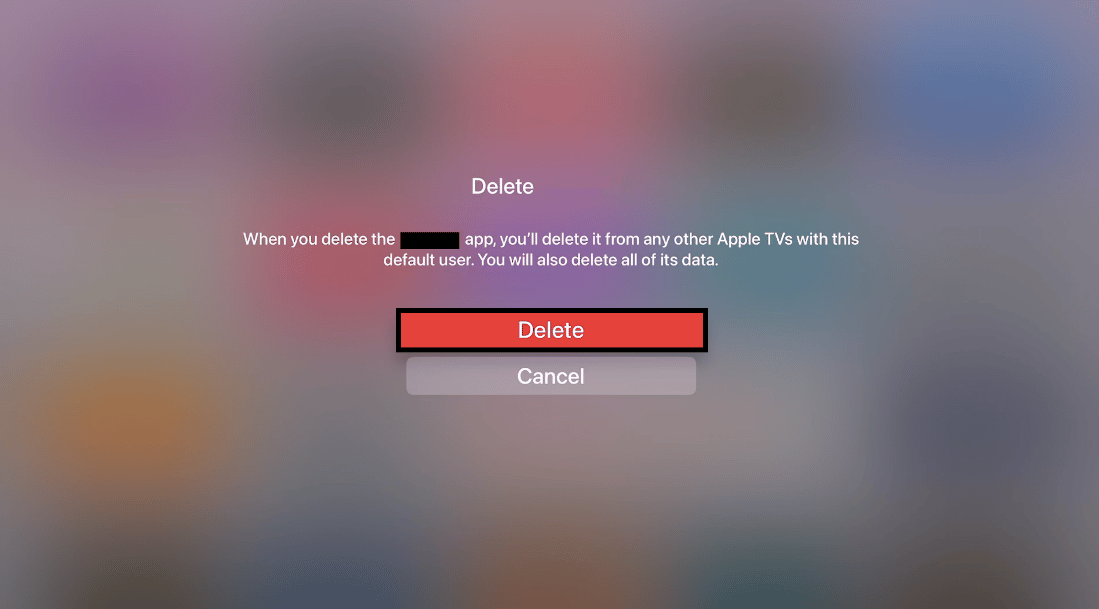
Methode 6: Hulu App neu installieren
Wenn Sie eine App auf Samsung TV neu installieren, werden alle Cache-Dateien gelöscht, die Anmeldedaten gelöscht und die Standardeinstellungen wiederhergestellt. Dementsprechend müssen Sie alles wieder nach Ihren Wünschen einrichten. Dieser Schritt kann Ihr Hulu-Problem, das nicht mit Smart TV funktioniert, effektiv lösen.
Option I: Auf Samsung TV
Hier sind die Schritte zur Neuinstallation von Hulu auf Samsung TV:
1. Schalten Sie Samsung Smart TV ein und drücken Sie die Home-Taste auf der Fernbedienung.
2. Gehen Sie unten zu APPS verfügbar.
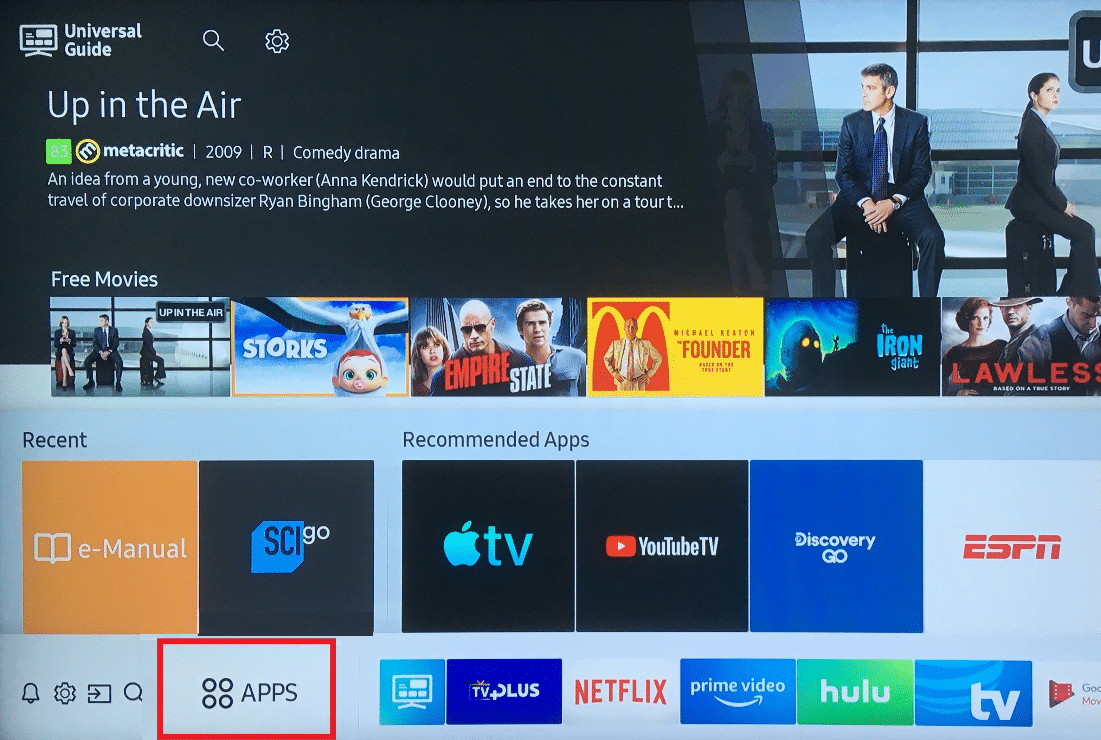
3. Gehen Sie zur Einstellungsoption in der Ecke.
4. Wählen Sie die App aus der Liste aus und drücken Sie im Menü auf Löschen .
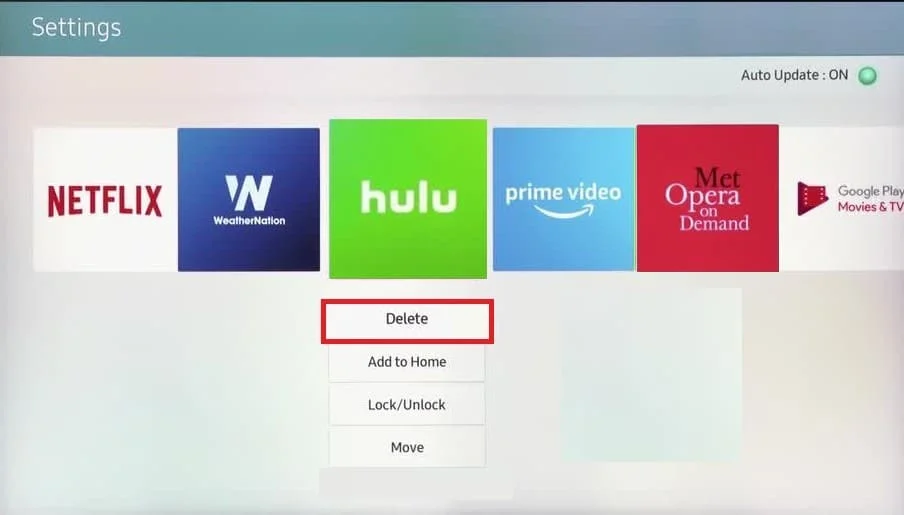
5. Gehen Sie als Nächstes erneut zu Apps und drücken Sie auf das Suchsymbol .
6. Suchen Sie Hulu in der Suchleiste und drücken Sie auf Installieren .
Option II: Auf Apple TV
Denken Sie unbedingt daran, dass die Neuinstallation einer App auf Apple TV Ihre gespeicherten Anmeldedaten und Cache-Dateien löscht. Diese Methode kann Ihnen möglicherweise helfen, die Hulu-App zu reparieren, die auf Apple TV nicht funktioniert:
1. Befolgen Sie die Schritte 1-5 wie in Methode 5 erwähnt, um die Hulu-App von Apple TV zu deinstallieren.
2. Starten Sie den App Store auf Ihrem Fernseher.
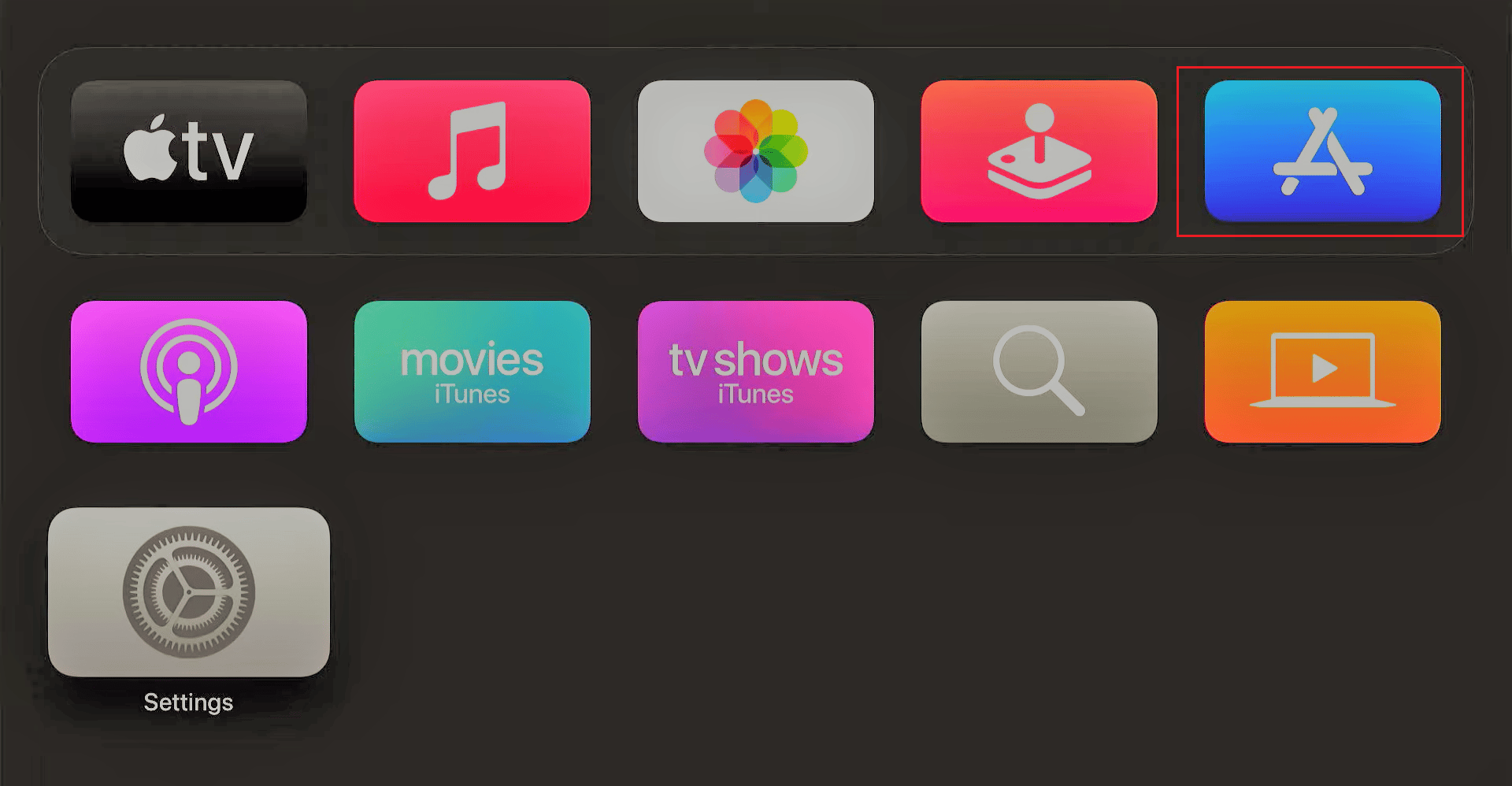
3. Gehen Sie zum Suchsymbol und suchen Sie im Suchfeld nach Hulu .
4. Gehen Sie schließlich zur Get -Option und warten Sie, bis die App auf Ihr Apple TV heruntergeladen wurde.
Methode 7: Aktualisieren Sie das TV-Betriebssystem
Wenn Sie alle anderen Methoden ausprobiert haben und das Problem nicht behoben werden konnte, ist es vielleicht an der Zeit, das Betriebssystem zu aktualisieren. Nachfolgend finden Sie die Schritte für Samsung und Android TV.
Option I: Samsung TV aktualisieren
1. Schalten Sie Ihr Samsung-Fernsehgerät ein und gehen Sie zu Einstellungen .
2. Wählen Sie Support gefolgt von Software-Update .
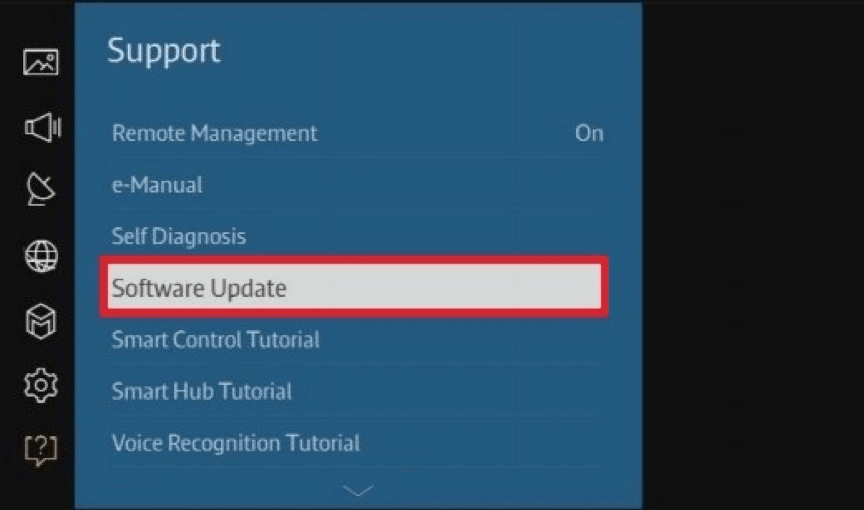
3. Gehen Sie als Nächstes zu Jetzt aktualisieren und wählen Sie OK .
Wenn Sie alle vorherigen Methoden ausprobiert haben, die Hulu App aber immer noch nicht funktioniert, aktualisieren Sie die Software Ihres Fernsehers.
Option II: Apple TV aktualisieren
Wenn Sie Ihr Apple TV auf dem neuesten Stand halten, müssen Sie sich um wenig bis gar nichts kümmern. Dies verbessert das Gesamterlebnis, indem Verzögerungen und langsamer Service verhindert werden. Wenn Hulu auch nach dem Ausprobieren aller oben genannten Methoden immer noch nicht reagiert, können Sie Ihr Apple TV mit diesen Methoden aktualisieren:
1. Schalten Sie Ihr Apple TV ein und gehen Sie zu Einstellungen .
2. Gehen Sie im Menü zu System .
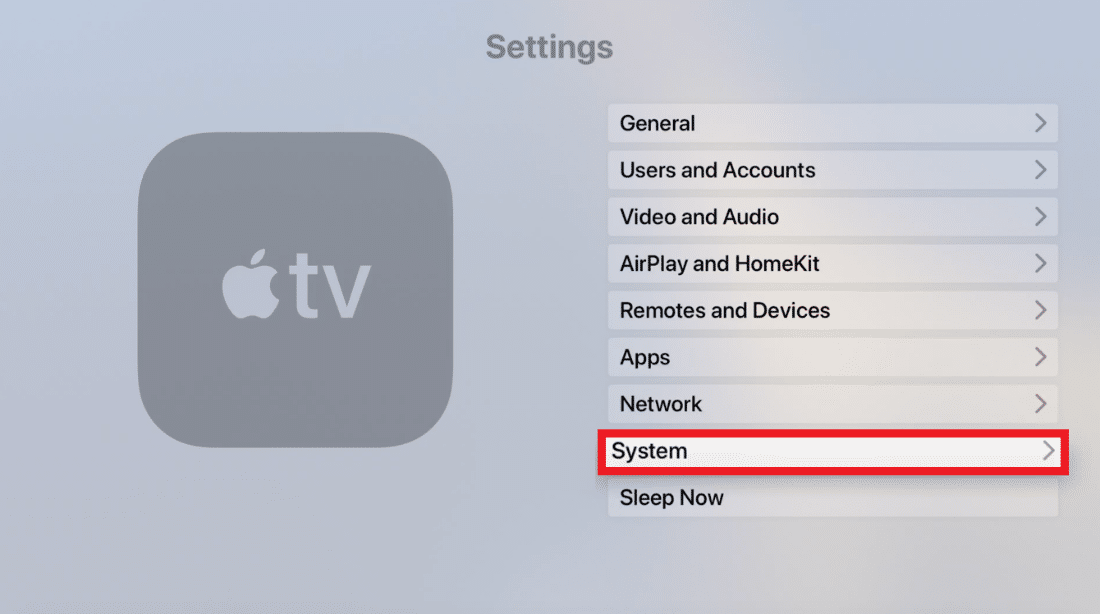
3. Gehen Sie zu Systemaktualisierungen .
3. Gehen Sie als Nächstes zu Software aktualisieren.
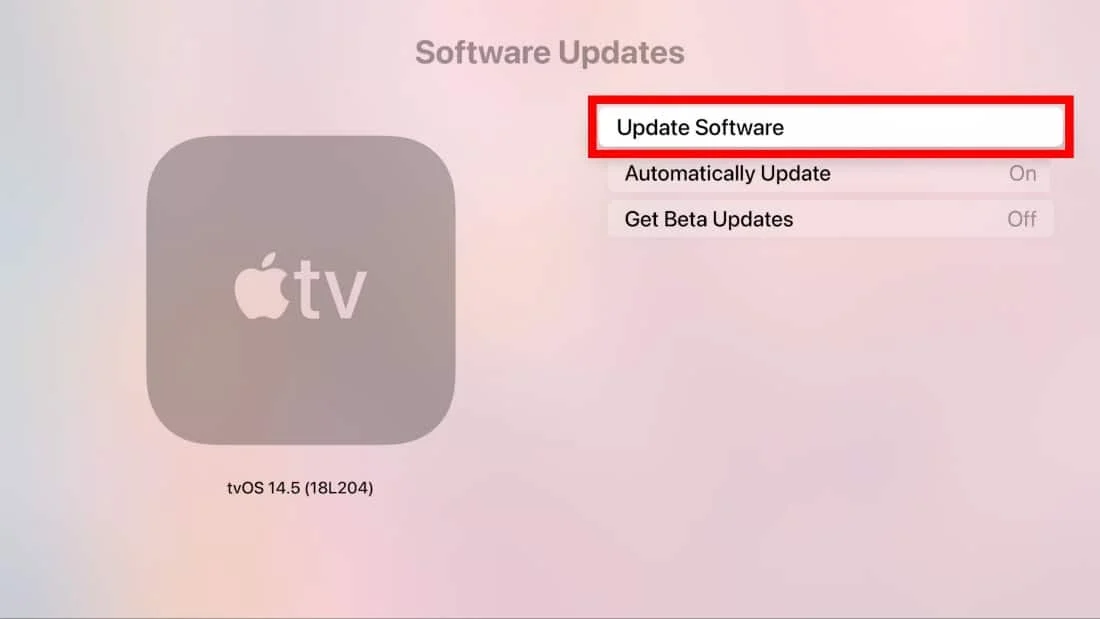
4. Wählen Sie abschließend Herunterladen und installieren.
Lesen Sie auch : Wie können Sie sich auf Roku bei Hulu anmelden
Methode 8: Wenden Sie sich an den Hulu-Kundendienst
Wenn alles andere fehlgeschlagen ist, um das Problem zu beheben, dass Hulu nicht auf Smart TV funktioniert, können Sie sich jederzeit an den Hulu-Kundendienst wenden, um das Problem zu lösen, dass Hulu nicht auf Apple TV oder Android TV funktioniert. Hier können Sie mit Expertenvertretern in Kontakt treten, aber dafür müssen Sie sich mit E-MAIL und PASSWORT anmelden.
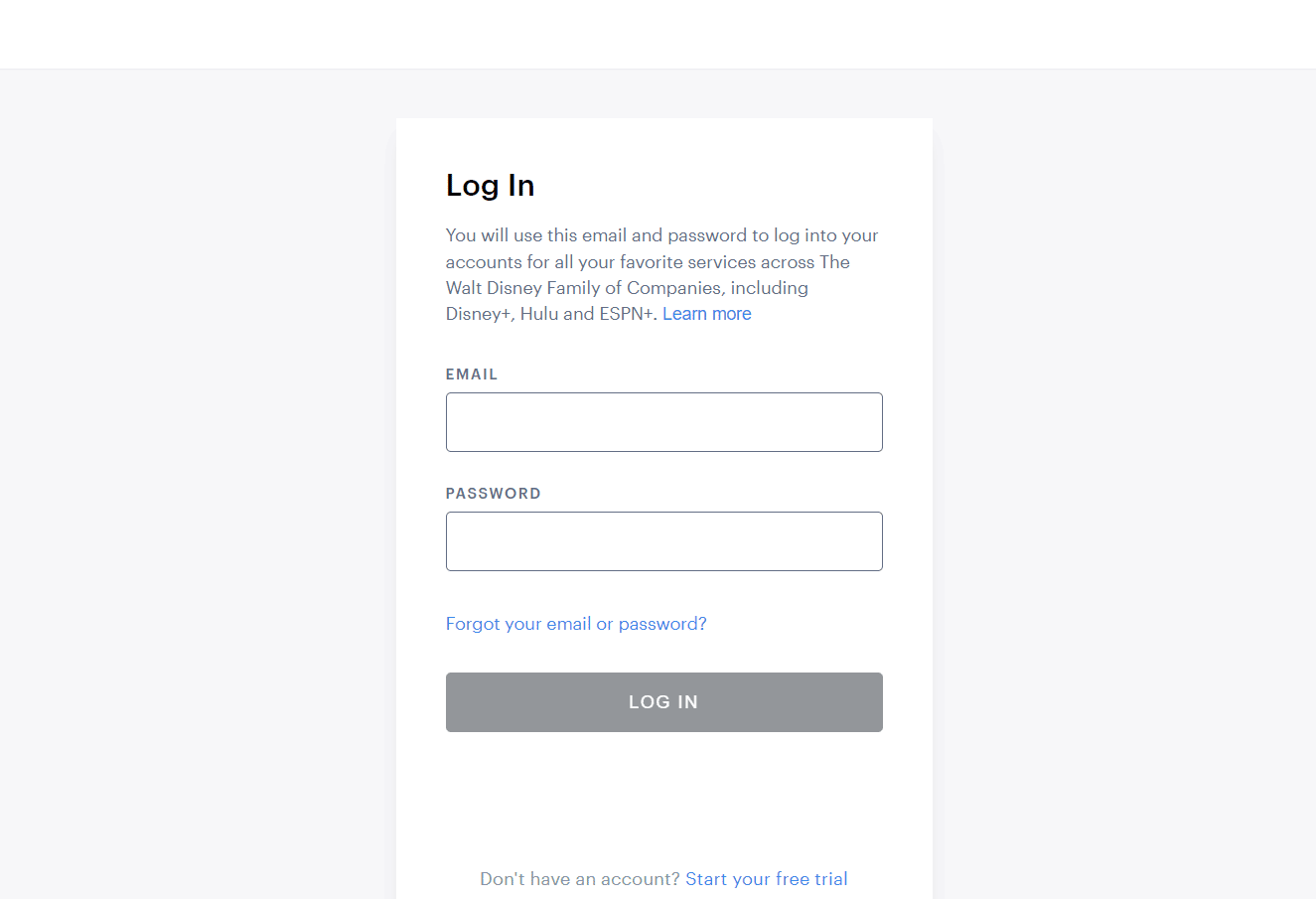
Häufig gestellte Fragen (FAQs)
Q1. Warum lädt mein Fernseher Hulu nicht?
Ans. Wenn die Hulu-App nicht auf Ihrem Fernseher geladen wird, können Sie die oben genannten Methoden zur Fehlerbehebung ausprobieren.
Q2. Warum funktioniert Hulu nicht mehr auf meinem Samsung Smart TV?
Antwort . Die Hulu-App funktioniert möglicherweise aufgrund von Internetproblemen, Serverausfallzeiten, Cache-Dateien und App-Fehlern nicht auf Ihrem Samsung Smart TV.
Q3. Was ist mit Hulu auf meinem Samsung-Fernseher passiert?
Ans. Zu Ihrer Überraschung hat Hulu die Unterstützung mehrerer Geräte eingestellt. Die Liste enthält einige Samsung TV- Modelle, Apple Gen 3 , Xbox 360 und so weiter.
Empfohlen:
- So antworten Sie auf eine Nachricht auf Instagram
- Wo finde ich Passwörter auf dem Mac?
- Beheben Sie, dass Hulu auf Samsung TV nicht funktioniert
- Hulu-Fehlercode 2 975 beheben
Wenn Sie gerne stundenlang Online-Inhalte streamen, egal ob Sie arbeiten oder sich entspannen, ist Hulu eine der besten Optionen. Mit seinen budgetfreundlichen Abonnementpaketen können Sie jede Menge Shows, Filme und sogar Live-TV freischalten. Wir hoffen, dass dieser Artikel Ihnen geholfen hat, zu verstehen, wie Sie beheben können, dass Hulu nicht auf Smart TV funktioniert . Wenn Sie Fragen oder Vorschläge haben, hinterlassen Sie diese unten in den Kommentaren.
